Cómo reiniciar una Chromebook
Chromebooks son generalmente dispositivos confiables que no necesitan mucha atención. Aún así, es posible que desee reiniciar su Chromebook para aplicar actualizaciones de software o resolver problemas como un Chromebook congelado. Aquí hay formas seguras de reiniciar una Chromebook, así como cómo realizar un restablecimiento completo si su Chromebook no funciona correctamente.
Este proceso puede diferir ligeramente según su Modelo de Chromebook, pero el método general será similar.
Cómo reiniciar una Chromebook
A continuación, le mostramos una forma rápida y sencilla de reiniciar su Chromebook. Si su Chromebook encuentra algún problema menor, como tener dificultades para conectarse a Wifi, este método debería ayudar a resolver esos problemas.
-
Encuentra el Poder en el teclado, probablemente en la esquina superior derecha.
Algunos dispositivos, como los que tienen modo tableta, pueden tener la llave en una ubicación diferente.
-
Mantenga pulsado el Poder durante unos dos segundos hasta que la pantalla se oscurezca.
Si un Apagado aparece la opción, selecciónela en su lugar.
presione el Poder de nuevo para iniciar el Chromebook.
Reiniciar para actualizar un Chromebook
Si su Chromebook descargó una actualización de su software, reinicie el dispositivo para aplicar la actualización. Utilice los siguientes pasos para asegurarse de que la actualización se haya instalado correctamente:
-
Haga clic en el panel de notificaciones para mostrar el menú de configuración rápida en la esquina inferior derecha de la pantalla.
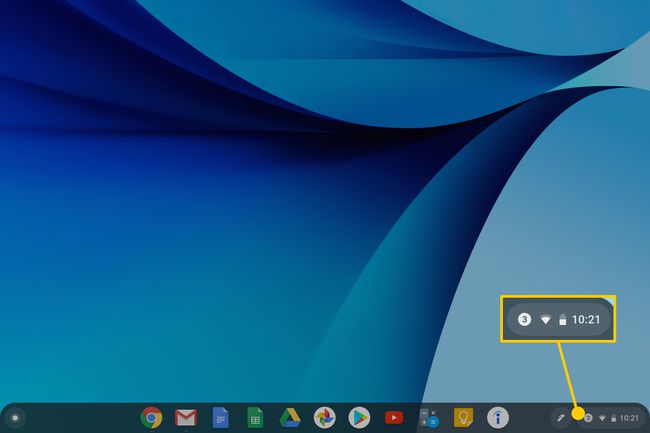
Si hay una actualización disponible y descargada, verá un botón que dice Reiniciar para actualizar. Seleccione este botón.
Espere a que la Chromebook se apague y vuelva a encenderse.
Cómo reiniciar un Chromebook
Si tiene problemas más graves con el hardware, un restablecimiento completo puede resolver el problema.
Realizar un restablecimiento completo en su Chromebook puede eliminar archivos de su Chromebook Descargas carpeta. Estos archivos no se pueden recuperar, así que asegúrese de descargar o hacer una copia de seguridad de los archivos que desea conservar.
Mantenga pulsado el Poder hasta que se apague el Chromebook.
Busque el Actualizar llave. Parece una flecha circular y debería aparecer en la fila superior del teclado del dispositivo, junto a las teclas de flecha hacia atrás y hacia adelante.
-
Simultáneamente presione y mantenga presionada la Actualizar clave y Poder botón. Cuando se inicie el Chromebook, suelte el Actualizar llave.
Para tabletas Chromebook, mantenga presionada la Sube el volumen y Poder simultáneamente durante 10 segundos y luego suelte ambos botones.
